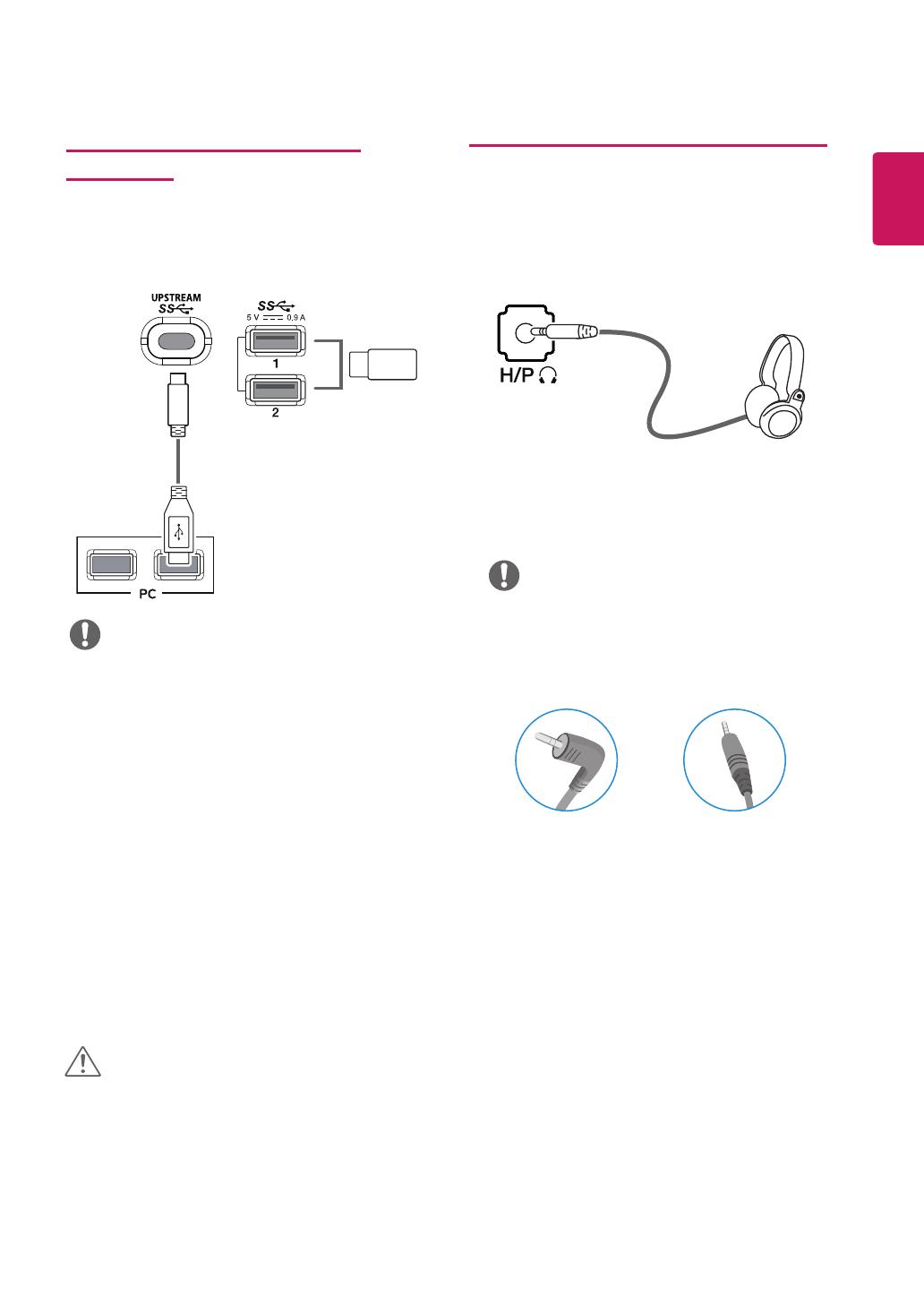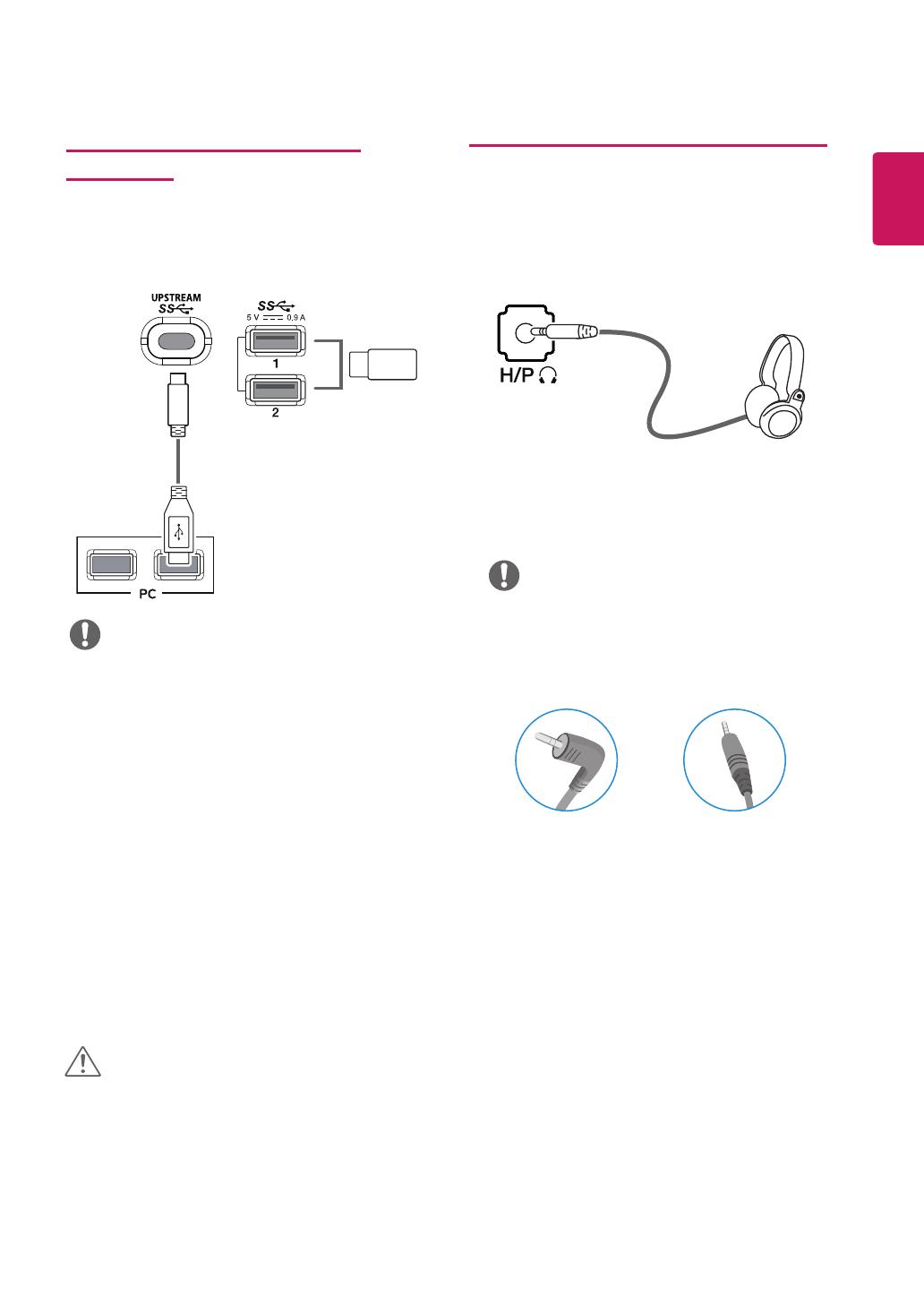
19
ROMÂNĂ
Conectarea dispozitivelor
periferice
Cablu de conectare USB - PC
PortulUSBalprodusuluifuncţioneazăpepostdehub
dereţeaUSB.
Conectarea la dispozitivele externe
Conectarea căştilor
Conectaţidispozitiveleperifericelamonitorutilizând
portulpentrucăşti.Conectaţiconformilustraţiei.
y
Dispozitiveleperifericesuntvânduteseparat.
y
Dacăutilizaţicăşti[înunghi],aceastaarputea
cauzaoproblemălaconectareaunuialtdispozitiv
externlamonitor.Prinurmare,serecomandă
utilizareacăştilor[drepte].
În unghi Drepte
y
ÎnfuncţiedesetărileaudioalePC-uluişi
dispozitivuluiextern,funcţiilecăştişidifuzorpotfi
limitate.
NOTĂ
NOTĂ
ATENŢIE
(vândutseparat)
(vândutseparat)
y
Asiguraţi-văcăinstalaţicelmairecentservice
packWindowsOSînaintedeutilizaprodusul.
y
Dispozitiveleperifericesuntvânduteseparat.
y
Otastatură,unmousesauundispozitivUSBpot
ficonectatelaportulUSB.
y
PentruafolosiportulUSBdedescărcarea
monitorului,utilizatorultrebuiesăconecteze
portulÎncărcareamonitoruluipentrucaPC-ulsă
fiegazdăfolosindcablulUSBC-CsauUSBC-A.
y
AtuncicândcablulUSBC-Cesteconectatîntre
portulÎncărcarealmonitoruluișiPC-ulGazdă,
portulDescărcareamonitoruluisuportădispozitiv
USB2.0.
y
AtuncicândcablulUSBC-Aesteconectatîntre
portulÎncărcarealmonitoruluișiPC-ulGazdă,
portulDescărcareamonitoruluisuportădispozitiv
USB3.0.
Totuși,PC-ulgazdătrebuiesăsuportefuncția
USB3.0.
PrecauţiilautilizareaunuidispozitivUSB
y
UndispozitivUSBcuprogramderecunoaştere
automatăinstalatsaucareutilizeazăpropriulsău
driverarputeasănufierecunoscut.
y
EsteposibilcauneledispozitiveUSBsănufie
acceptatesausănufuncţionezecorespunzător.
y
Serecomandăsăutilizaţiunhubsauunharddisk
USBcualimentareaproprie.(Dacăalimentareanu
estecorespunzătoare,esteposibilcadispozitivul
USBsănufiedetectatcorespunzător.)
(vândutseparat)